Connexion d'un contrôleur Xbox One à Windows avec Bluetooth

La dernière version du contrôleur Xbox, celle incluse avec la Xbox One S et la prochaine X One, inclut Bluetooth! Microsoft a finalement inclus Bluetooth avec l'ancienne connexion sans fil Xbox propriétaire, de sorte que les utilisateurs de Windows peuvent le brancher sans un dongle supplémentaire. Voici comment le connecter à votre ordinateur portable ou à votre ordinateur de bureau Bluetooth
Ce dont vous aurez besoin
Tout d'abord, vous devez voir si votre contrôleur Xbox One est le type mis à jour ou le plus ancien qui a besoin d'un dongle . Il y a un moyen facile de le dire: le nouveau design a son «bouton Xbox» central moulé dans la même pièce en plastique que les boutons de visage (comme A, B, X et Y). La conception plus ancienne moule ce bouton dans le plastique sur le dessus du contrôleur, la même partie qui a les boutons d'épaule et les déclencheurs. Pour le dire simplement, la nouvelle version a Bluetooth, l'ancienne version non.

Vous aurez également besoin d'un PC fonctionnant sous Windows 10, avec au moins la mise à jour Anniversary (août 2016). Et bien sûr, vous aurez également besoin de Bluetooth. Si vous avez acheté un ordinateur portable au cours des cinq dernières années, il est presque certainement capable, mais de nombreux ordinateurs de bureau (s'ils ne comprennent pas de carte Wi-Fi) ne l'ont pas installé par défaut. Dans ce cas, vous aurez besoin d'une clé USB Bluetooth. Et bien sûr, c'est toujours un dongle, mais au moins c'est utile pour plus qu'un simple contrôleur Xbox
Connecter le contrôleur
Connecter le contrôleur à Bluetooth est assez simple. Nous utilisons un bureau Windows car c'est l'une des seules choses pour lesquelles le contrôleur est conçu pour fonctionner. Vous pouvez le connecter à d'autres choses, comme un téléphone Android, mais la disposition propriétaire signifie qu'il ne fonctionnera probablement pas pour les jeux réels.

Pour commencer, assurez-vous qu'il n'y a rien d'autre dans la pièce qui pourrait interférer avec le connexion comme une console Xbox One ou une clé d'adaptateur Xbox Windows. Allumez le contrôleur en appuyant sur le bouton Xbox central, puis appuyez et maintenez enfoncé le bouton de connexion sans fil situé en haut du contrôleur, à gauche du port de chargement. Le voyant du bouton Xbox doit clignoter rapidement
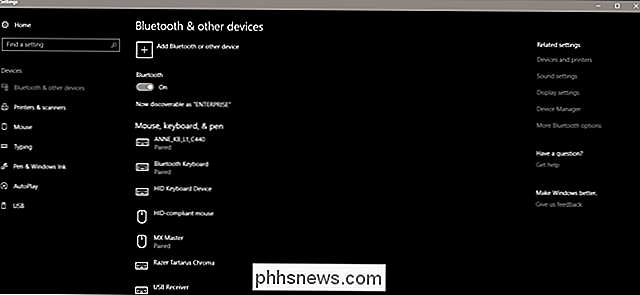
Sur votre ordinateur, ouvrez la page "Bluetooth et autres appareils" dans le menu Paramètres principal, ou cliquez simplement sur le bouton Démarrer et tapez "Bluetooth" pour trouver le lien rapidement. Cliquez sur "Ajouter Bluetooth ou un autre périphérique", puis cliquez à nouveau sur "Bluetooth".
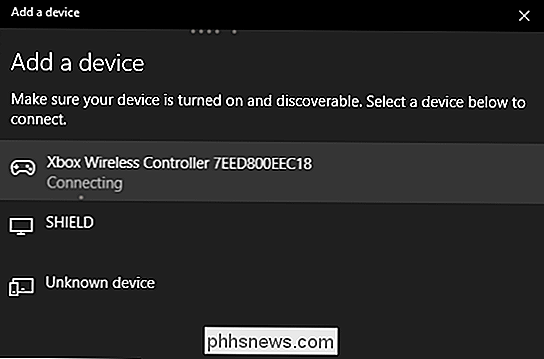
Sélectionnez votre contrôleur dans la liste, puis cliquez dessus. Il devrait se connecter automatiquement. Vous êtes maintenant prêt à jouer à n'importe quel jeu compatible avec l'entrée du contrôleur Xbox standard.

Quel type de câble Ethernet (Cat5, Cat5e, Cat6, Cat6a) dois-je utiliser?
Tous les câbles Ethernet ne sont pas créés de façon égale. Quelle est la différence, et comment savez-vous ce que vous devez utiliser? Regardons les différences techniques et physiques dans les catégories de câbles Ethernet pour nous aider à décider. Les câbles Ethernet sont regroupés en catégories numérotées séquentiellement ("cat") selon différentes spécifications; parfois la catégorie est mise à jour avec d'autres normes de clarification ou de test (par exemple 5e, 6a).

Désactivation manuelle des voyants d'alimentation et de lecteur sur votre ordinateur de bureau
Les ordinateurs de bureau émettent un certain niveau de bruit et de lumière pendant le fonctionnement. À moins que vous ayez créé une machine de jeu monstre avec awesome effets d'éclairage désagréables, ceux-ci sont probablement limités à un indicateur d'alimentation et une lumière d'entraînement. Vous pouvez éteindre votre ordinateur, bien sûr, mais si vous préférez le laisser fonctionner sans les lumières (comme si vous utilisiez votre PC dans un dortoir ou un studio), il est facile d'éteindre ces lumières pour de bon.



